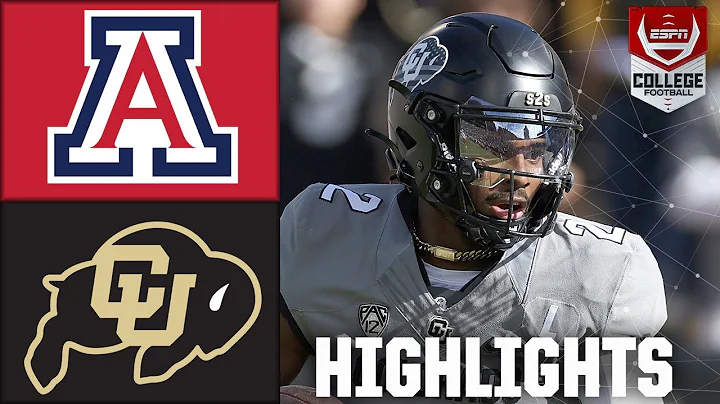Amazon Fire HD 平板電腦:10個超酷功能要試試!
目錄
- 啓用Alexa並使其無需手動操作🔊
- 更改Alexa的喚醒詞🔔
- 啓用顯示模式📺
- 自定義顯示模式⚙️
- 自定義Alexa的字幕📝
- 直接從鎖定畫面進入裝置儀表板⌨️
- 固定應用程式🔒
- 設定智慧省電⚡
- 自動啓用藍色過濾器🌙
10.重新排列你的圖書館📚
10個值得嘗試的Amazon Fire Tablet貼士和技巧
☑️ 古老但經典的Kindle Fire平板電腦,如今以Amazon Fire Tablet的形式不斷升級和改進。如果您在過去12個月內為自己或孩子買了一部價格相宜的平板電腦,那麼很有可能您擁有的是Amazon Fire Tablet。Amazon在這個平價市場中完全稱霸,雖然您可能用它來觀看視頻、閱讀書籍、玩遊戲或下載應用程式,但您還可以做更多事情。在這裡,我將與您分享一些我最喜歡的Amazon Fire Tablet貼士和技巧。
🔊啓用Alexa並使其無需手動操作
首先,讓我們啓用Alexa,使它更方便、無需手動操作。在設置中尋找Alexa選項並將其切換開。這樣就可以使您的平板電腦與Echo音箱類似地使用,實現無需按下主屏幕按鍵即可使用的功能。點擊"無需使用手"模式選項,切換它開啟。從此,只要說出"Alexa",智能助手就會隨時準備好進行指示。這使得使用平板電腦更加便捷。
🔔更改Alexa的喚醒詞
您的喚醒詞是Alexa正在聆聽以與您互動的詞語。默認情況下,它是"Alexa",但您可以更改它。在Alexa無需使用手選項中,切換打開"Wake word"。現在,您可以在列表中選擇"Alexa"或"Amazon"之間進行選擇。不幸的是,Fire Tablet上沒有其他選擇,您不能選擇"Echo"或"Computer"。
📺啓用顯示模式
顯示模式是Fire Tablet的一個功能,它可以將您的平板電腦轉換為Echo Show。界面完全改變了。從頂部下拉快速設置選項,切換開啓頂部的"顯示模式"開關, 或者您可以說"Alexa,切換到顯示模式"以通過語音命令進行操作。要禁用此模式,只需再次下拉快速設置並切換開關。
⚙️自定義顯示模式
因為您有顯示模式,這意味著您可以自定義其外觀和功能,類似於Echo Show。在設置中找到顯示模式,您可以找到設置選項,用於更改壁紙庫幻燈片顯示和主屏幕等。您還可以選擇在屏幕不活動時是否顯示時鐘,甚至可以通過打開"無障礙性"並切換開啟字幕,開啓Alexa的回答字幕。
📝自定義Alexa的字幕
如果您在顯示模式下啓用了Alexa的字幕,您可以通過點擊Alexa字幕首選項來調整字幕的大小和樣式。在這裡,您可以選擇文本大小、文本顏色、字體甚至是文本背景的樣式或顏色。
⌨️直接從鎖定畫面進入裝置儀表板
您的Fire Tablet上的裝置儀表板本質上是控制任何與Alexa連接的智能家居設備的中心,您可以直接從鎖定畫面進入,而無需解鎖平板電腦。要啓用此功能,請前往設置安全性與隱私,找到"裝置儀表板",並切換開啓從鎖定畫面訪問裝置儀表板,開啓開關。現在,您只需在鎖定畫面上滑動左上角的小圖標,即可打開裝置儀表板。
🔒固定應用程式
如果您將平板電腦交給別人,並希望在某個應用程式中限制他們,比如您想讓孩子使用平板電腦一段時間,您可以通過啓用應用程式固定來實現。前往設置,找到安全性與隱私,然後選擇應用程式固定並切換開啓。打開您想要固定的應用程式,然後通過點擊屏幕底部的小方塊圖標,打開應用程式切換器視圖。現在找到要固定的應用程式並點擊橙色的固定圖標以固定它。要取消固定,同時點擊返回按鈕和應用程式切換器按鈕,它將返回鎖定畫面,您需要輸入密碼才能重新進入平板電腦。
⚡設定智慧省電
智慧省電功能是一個自動功能,可以在您不使用平板電腦時自動切斷無線連接。但您也可以啓用它來在預定時間自動啓用。前往設置,找到電池,找到【設定】中的【定時智慧省電功能】並將其切換開啓,然後根據適合您的時間選擇一個時間。同樣的,您也可以在顯示模式下找到【藍色過濾器】選項,將其切換開啓,還可以切換開啓【自動啓用】,選擇您想要啓用的時間。
🌙自動啦啦隊藍色濾鏡
Amazon Fire Tablet的藍色濾鏡本質上是一種屏幕的夜間模式,它過濾掉藍色光線,幫助您在晚上放鬆。前往設置,找到顯示和找到藍色濾鏡,然後切換開啓它。同樣地,切換開啓【自動啓用】,然後選擇您希望它啓用的時間。
📚重新排列您的圖書館
當您從主屏幕向左滑動時,您將進入圖書館視圖,顯示您的Kindle圖書、應用程式、遊戲和其他內容。如果您想要重新排序,以便遊戲或應用程式在書籍之上或視頻在頂部,只需繼續滑動直到底部並點擊"自定義"。拖動菜單選項,直到它們按照您的順序排列,或取消選擇任何您不需要的項目。
這是您可以嘗試在Amazon Fire Tablet上使用的10個貼士和技巧!如果您喜歡這個視頻,請點擊讚好,並訂閱我們的頻道以獲取更多有用的內容。如果您有其他問題,請在下面留言。再見!
 WHY YOU SHOULD CHOOSE Proseoai
WHY YOU SHOULD CHOOSE Proseoai




![超可愛!從T恤做出娃娃裙![創意DIY]](https://i.ytimg.com/vi/FpUtoD6x8AM/hq2.jpg?sqp=-oaymwEcCOADEI4CSFXyq4qpAw4IARUAAIhCGAFwAcABBg==&rs=AOn4CLA6qoQFUJ8H69rc__gU68ZaCecoGQ)